Προσθήκη και επεξεργασία κειμένου
Applies To
Word για Microsoft 365 Word 2024 Word 2021 Word 2019 Word 2016
Συμβουλή: Το βίντεο δεν είναι στη γλώσσα σας; Επιλέξτε Κλειστές λεζάντες 
Δοκιμάστε το!
Δείτε πώς μπορείτε να προσθέσετε, να αντικαταστήσετε και να μορφοποιήσετε κείμενο σε Word:
Προσθήκη κειμένου
-
Τοποθετήστε το δρομέα στο σημείο όπου θέλετε να προσθέσετε το κείμενο.
-
Αρχίστε να πληκτρολογείτε.
Αντικατάσταση κειμένου
-
Επιλέξτε το κείμενο που θέλετε να αντικαταστήσετε.
-
Για να επιλέξετε μία μόνο λέξη, κάντε διπλό κλικ σε αυτήν.
-
Για να επιλέξετε μια γραμμή, κάντε κλικ στα αριστερά της.
-
-
Αρχίστε να πληκτρολογείτε.
Μορφοποίηση κειμένου
-
Επιλέξτε το κείμενο που θέλετε να μορφοποιήσετε.
-
Από την αναδυόμενη γραμμή εργαλείων ή την Κεντρική καρτέλα, ενεργοποιήστε μια επιλογή για να αλλάξετε τη Γραμματοσειρά, το Μέγεθος γραμματοσειράς, το Χρώμα γραμματοσειράς ή να εφαρμόσετε στο κείμενο έντονη γραφή, πλάγια γραφή ή υπογράμμιση.
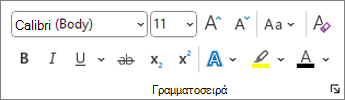
Αντιγραφή μορφοποίησης
-
Επιλέξτε το τμήμα του κειμένου με τη μορφοποίηση που θέλετε να αντιγράψετε.
-
Κάντε κλικ

Συμβουλή: Κάντε διπλό κλικ











